使用一甜相机的时候,很多小伙伴不知道怎么打开闪光灯,下面小编就给大家带来一甜相机打开闪光灯教程,有需要的小伙伴不要错过哦。
一甜相机怎么打开闪光灯?一甜相机打开闪光灯教程
1、首先打开手机桌面,点击一甜相机app的图标。
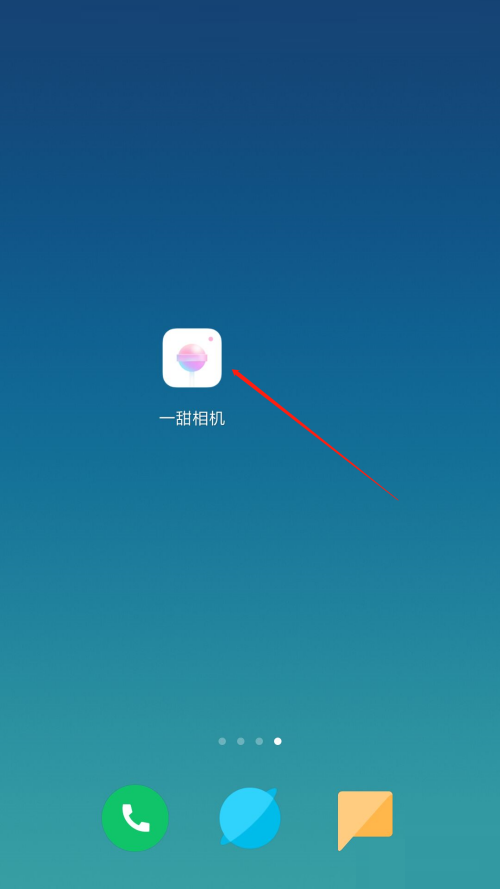
2、然后打开一甜相机之后,点击左上角的圆圈按钮。
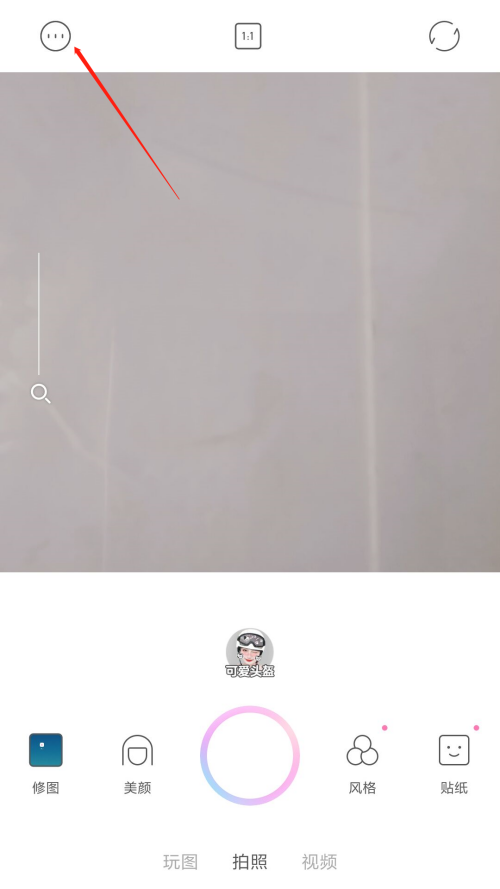
3、接着在弹出的菜单中,点击闪光灯关选项。
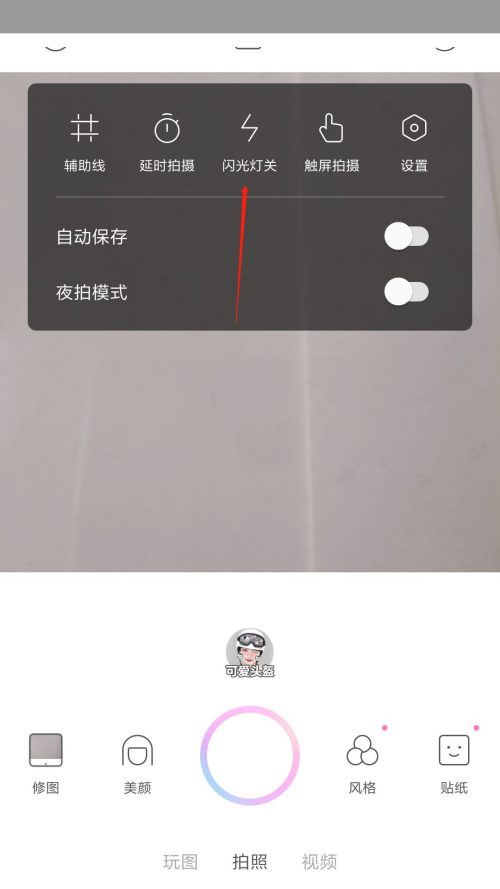
4、最后点击之后,闪光灯功能就开启成功了,点击下方的拍照按钮即可。
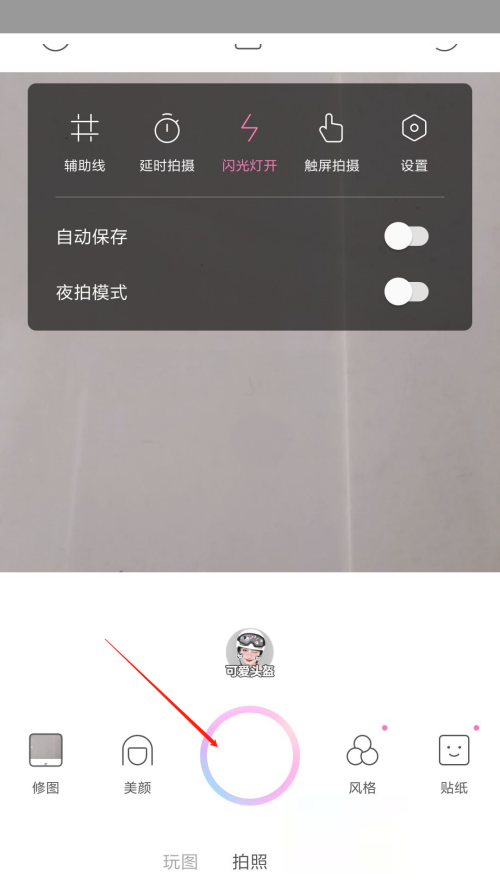
以上这篇文章就是一甜相机打开闪光灯教程,更多教程尽在93软件园。
软件教程 ● 文章
搜索分类
时间:2023-06-11 09:01:26 来源:互联网
使用一甜相机的时候,很多小伙伴不知道怎么打开闪光灯,下面小编就给大家带来一甜相机打开闪光灯教程,有需要的小伙伴不要错过哦。
一甜相机怎么打开闪光灯?一甜相机打开闪光灯教程
1、首先打开手机桌面,点击一甜相机app的图标。
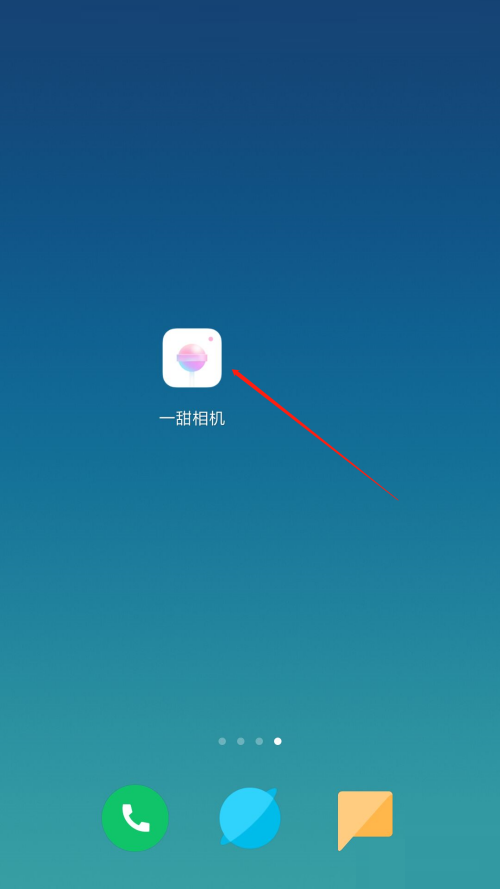
2、然后打开一甜相机之后,点击左上角的圆圈按钮。
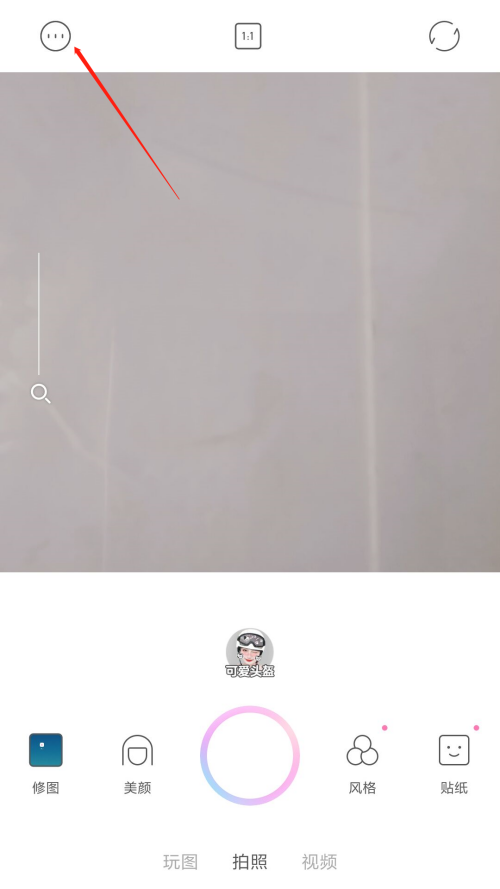
3、接着在弹出的菜单中,点击闪光灯关选项。
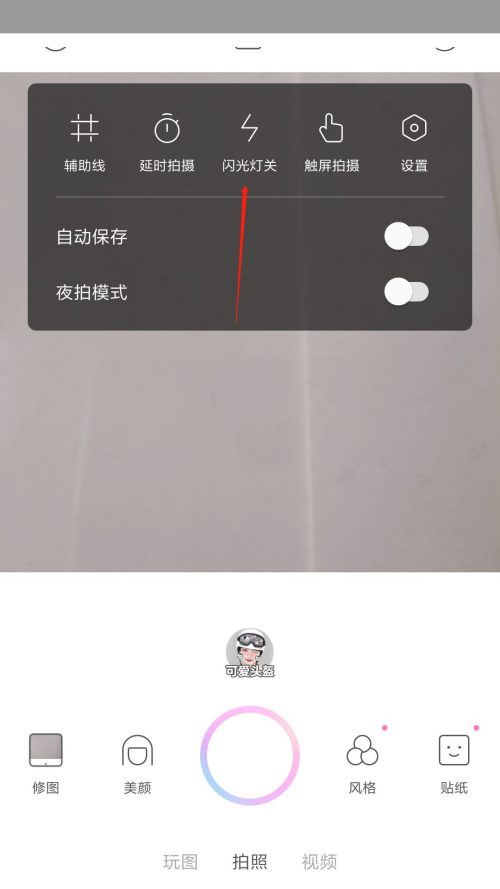
4、最后点击之后,闪光灯功能就开启成功了,点击下方的拍照按钮即可。
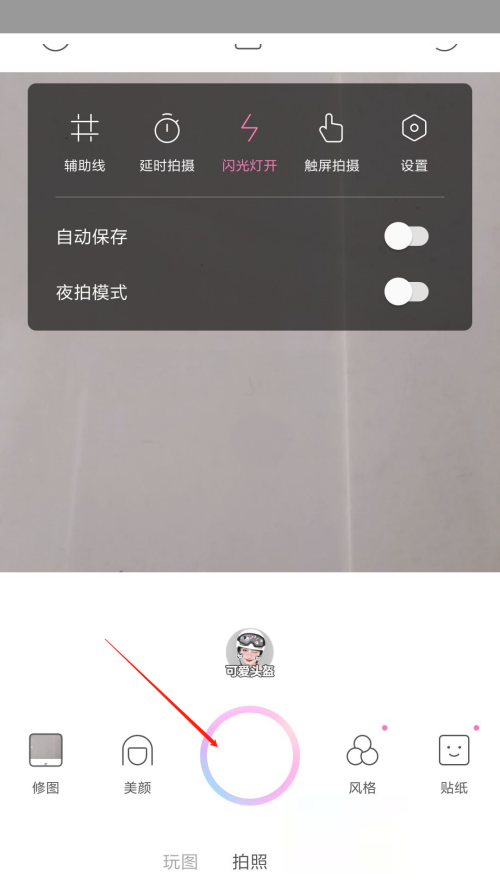
以上这篇文章就是一甜相机打开闪光灯教程,更多教程尽在93软件园。
全部评论
还没有评论,快来抢沙发~